本文章向您展示了如何使用《生豆库存报告》来追踪您的批次,以及如何从您的 Cropster 账户导出数据。
生豆库存报告
通过《库存报告》查看特定日期的生豆库存量状况,并且可以按批次所在地点或名称查看。
- 前往页面上方的菜单栏,点开 报告 > 生豆库存报告 。
- 单击页面顶部的选项卡,在 By Location(按地点)- 和 By Name(按名称)-视图之间切换。
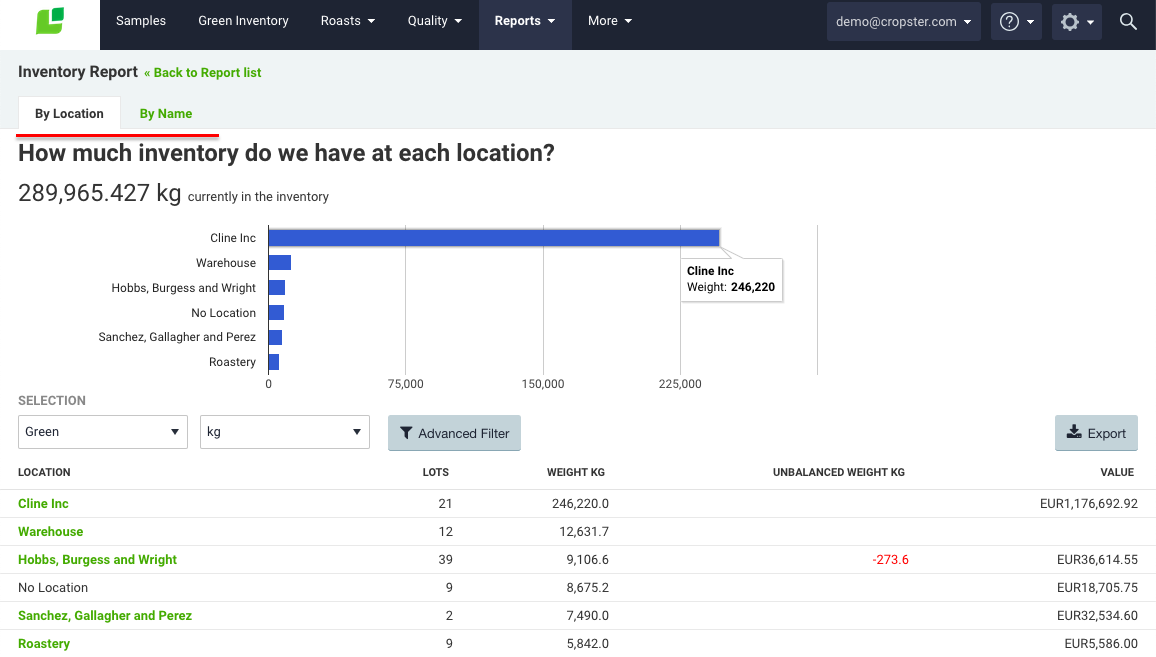
按地点查看
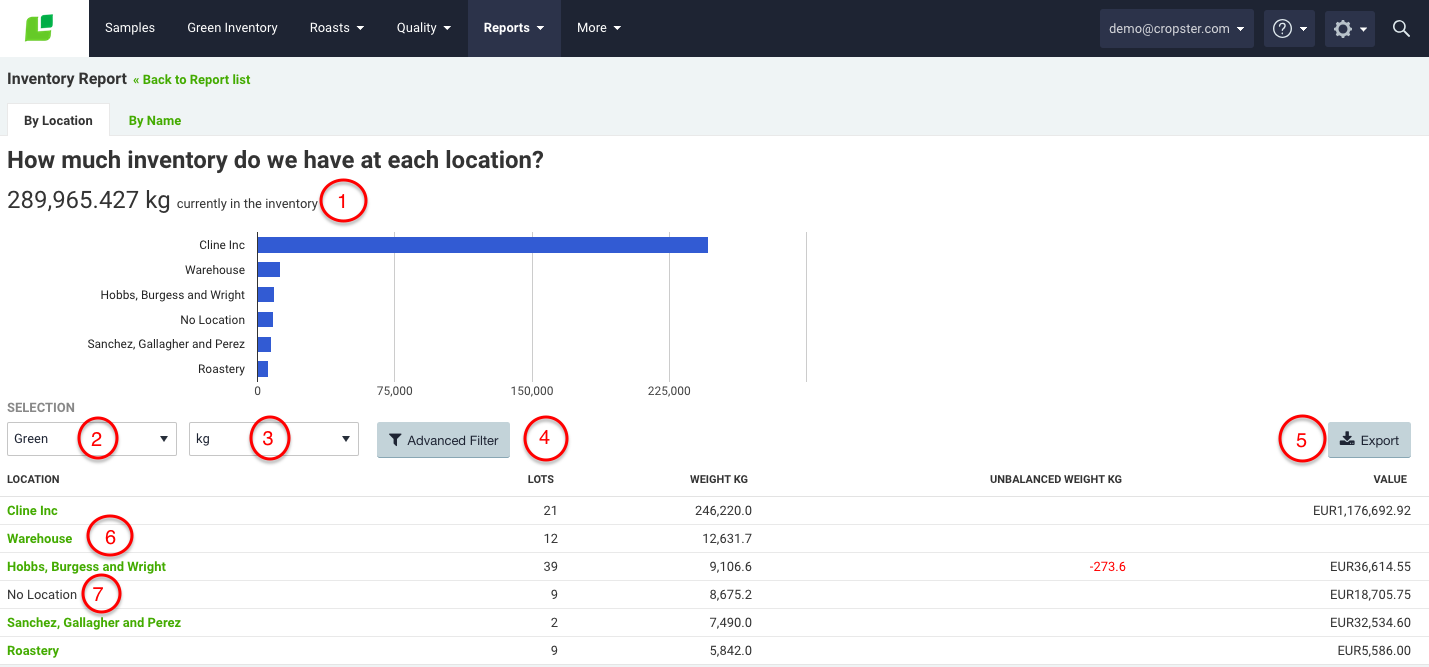
该页面显示不同仓库地点的生豆库存量。
- 当前库存: 页面上方您会看到 您的当前库存, 而其下方的 柱状图表 为您展示不同地点库存的多少。 (1)
- 选项: 您可以根据咖啡豆的状态进行查看,在 Green (生豆) vs. Roasting (熟豆)之间切换。 (2)
- 重量单位: 在此更改重量单位。 默认的单位设置与您的群组设置一致。 (3)
- 运用Advanced Filter(高级筛选): 点击 高级筛选-按钮,进一步筛选批次 (4)
- Date(日期) (显示具体日期年/月/日在 00:00 时的库存情况)
- 编号标签
- 地点
- 烘焙机 (仅限熟豆)
- 证书
- Export (导出): 点击 导出-按钮,下载您的当前库存报告为 Excel 文档。 (5)
- Locations(地点): 在柱状图表下方,您可以看到按仓库地点排列的库存量信息。 点击任意地点,前往该地点的 按名称-视图,从而查看该地点的库存详情。 (6)
- No Location(无地点): 没有设置仓库地点的批次将出现在此。 (7)
- Unbalanced Weight(重量失衡): 标记出重量为负的批次。
按库存名称查看
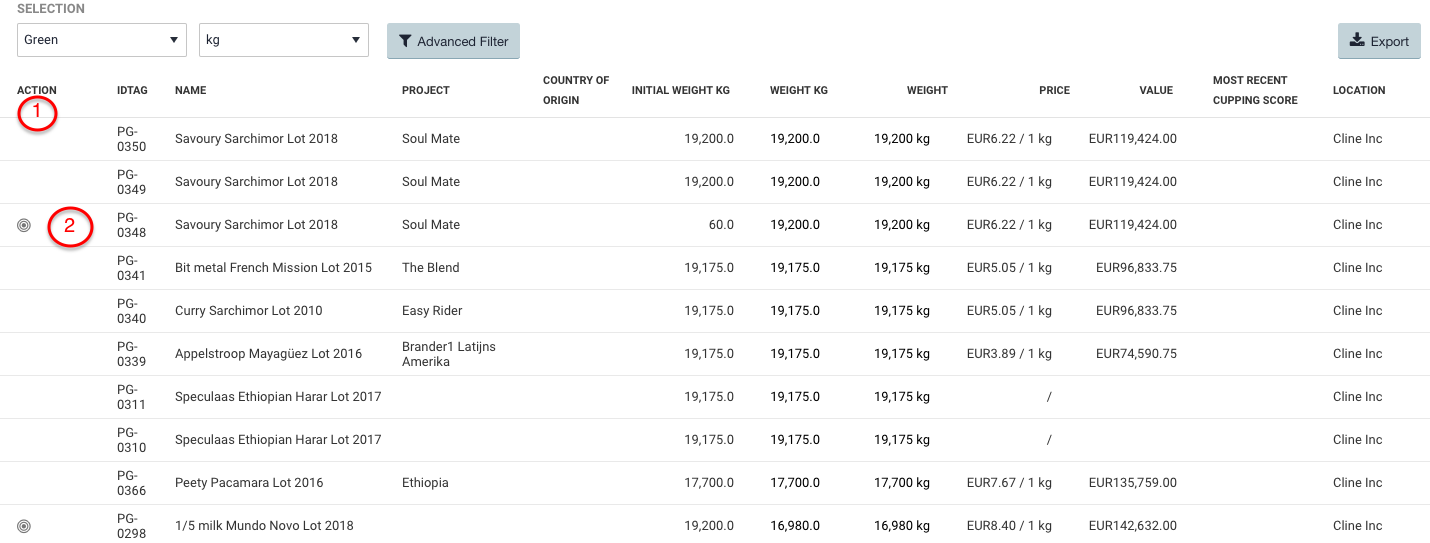 如需查看具体批次的库存量状况,请切换至 By Name(按名称)-视图。 该视图显示按名称分组的批次库存量状况。
如需查看具体批次的库存量状况,请切换至 By Name(按名称)-视图。 该视图显示按名称分组的批次库存量状况。
- Total Inventory(库存总量):库存总量和柱状图仍显示在页面顶部。
- Lot history(批次历史记录): 该视图最大的区别是 “action(操作)” 一栏 (1) 单击 靶心 图标 (2) 以显示该批次的历史记录:
- 【批次历史记录】是一个很有用的功能,它显示了自到库起该批次的重量变化情况,并根据当前的消耗速率推算出库存即将用完的时间。
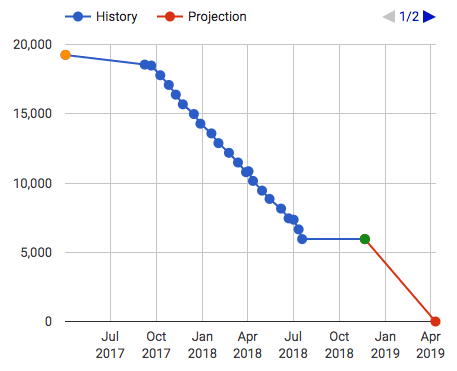
查看 Lot Transaction Report(批次调用报告), 以了解更多有关批次�的历史信息。
- 【批次历史记录】是一个很有用的功能,它显示了自到库起该批次的重量变化情况,并根据当前的消耗速率推算出库存即将用完的时间。
下载生豆库存报告
- 筛选对您有用的信息并将其导出,点击 Advanced Filter(高级筛选)-按钮进行操作。
- 确认筛选条件无误后,单击 Export(导出) 按钮,将当前视图导出为 Excel 文档,并将其保存在本地电脑。

恭喜! 您已经学会如何使用《生豆库存报告》了!
感谢您成为 Cropster 的用户! 如果您有任何反馈、问题、或担忧,请联系您的客户经理或直接发送邮件至support@cropster.com。
我们会根据用户反馈,对软件进行修改和升级,诚挚期待您的建议!

